windows10users文件夹怎么打开 windows10users文件夹打开方法
Windows10系统中的Users文件夹是存储所有用户个人文件和设置的重要位置,包括桌面、文档、下载、图片等。但是,很多用户可能不知道如何打开Users文件夹,从而无法找到自己的个人文件。那么,windows10users文件夹到底应该怎么打开呢?下面,我们就来了解一下具体的打开方法。
具体方法:
1.其实users文件夹就放在电脑的C盘里面,我们通常只要打开C盘就可以看到;详情参考下图
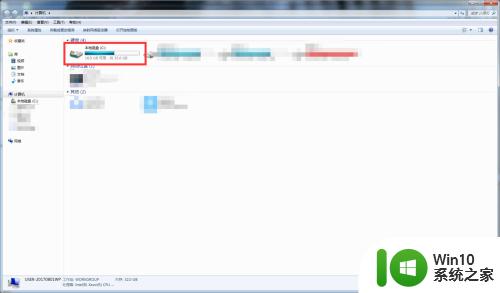
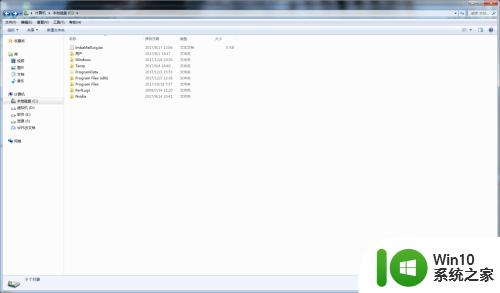
2.那么这个时候很多小伙伴就会问,我打开了C盘还是没有看到,是不是我的users文件夹位置和其他人不一样呢?其实不然,只不过我们很多用户的电脑都是用中文所显示的,在我们电脑C盘所显示的是“用户”,其实这个就是users文件夹;详情参考下图

3.当然也有电脑使用users直接英文命名,但是所表达的意思以及功能都是一致的;详情参考下图
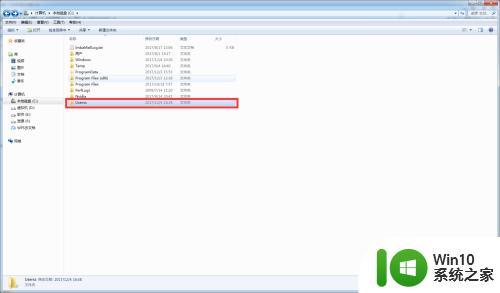
4.我们进入到“用户”文件夹后,点击上方的路径导航栏。这个时候会出现蓝色的名称,这个时候你会发现名称就是users,是不是很简单?刚开始的时候我也找了半天,以为是我自己隐藏了文件,其实并不是;详情参考下图
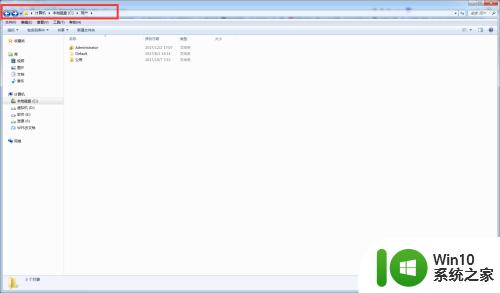
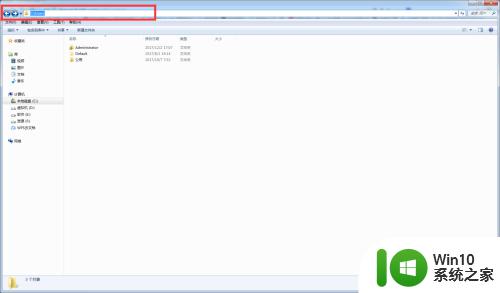
5.我们可以通过快捷方式来进入该文件夹,首先我们按WIN+R呼出运行系统。然后输入C:\Users 这样可以直接访问Users文件夹;详情参考下图
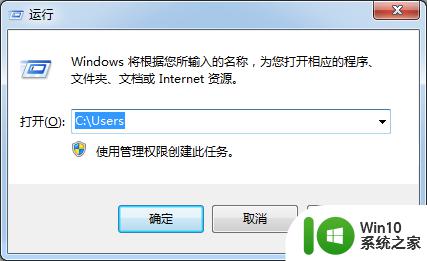
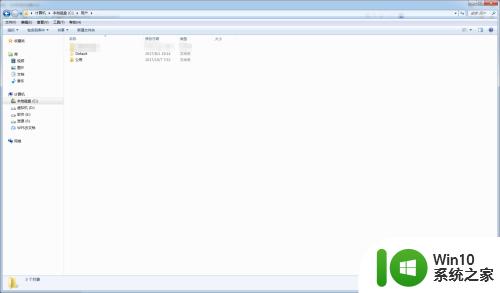
6.我们也可以通过DOS命令来直接访问C:\Users 文件夹,操作方式都很简单打开命令符然后输入 c:\Users 。这样就可以访问Users路径下我们所需要的文件夹了,是不是很简单呢?
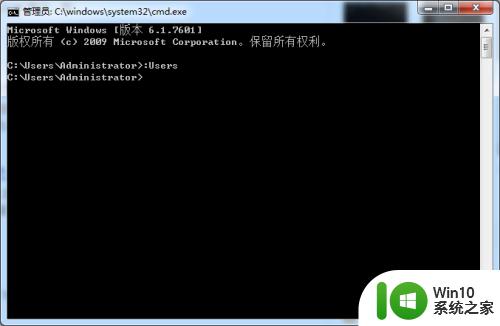
以上就是windows10users文件夹怎么打开的全部内容,还有不懂得用户就可以根据小编的方法来操作吧,希望能够帮助到大家。
windows10users文件夹怎么打开 windows10users文件夹打开方法相关教程
- win10cmd打开特定文件夹的方法 win10怎么在cmd中打开特定文件夹
- win10打开文件夹慢的解决方法 win10如何解决打开文件夹很慢
- 怎么打开隐藏文件夹电脑win10 如何打开隐藏的文件夹win10
- win10打开隐藏文件夹的方法 win10如何打开隐藏文件夹
- win10壁纸文件夹怎么打开 win10如何打开壁纸文件夹
- win10打开mygames文件夹的方法 win10怎么找到游戏文档文件夹
- win10系统打开文件卡顿怎么办 win10打开文件夹卡顿怎么回事
- win10我的电脑和文件夹无法打开怎么办 win10此电脑和文件夹打不开的解决方法
- win10打开磁贴文件夹的方法 win10磁贴文件夹位置
- win10打开文件夹就闪退的解决方法 win10打开文件夹就闪退怎么办
- win10文件夹删除不了显示其他程序中打开解决方法 Win10文件夹删除不了显示其他程序中打开怎么办
- win10文件夹已在另一程序中打开,无法卸载怎么办 电脑无法删除文件夹提示已打开解决方法
- 蜘蛛侠:暗影之网win10无法运行解决方法 蜘蛛侠暗影之网win10闪退解决方法
- win10玩只狼:影逝二度游戏卡顿什么原因 win10玩只狼:影逝二度游戏卡顿的处理方法 win10只狼影逝二度游戏卡顿解决方法
- 《极品飞车13:变速》win10无法启动解决方法 极品飞车13变速win10闪退解决方法
- win10桌面图标设置没有权限访问如何处理 Win10桌面图标权限访问被拒绝怎么办
win10系统教程推荐
- 1 蜘蛛侠:暗影之网win10无法运行解决方法 蜘蛛侠暗影之网win10闪退解决方法
- 2 win10桌面图标设置没有权限访问如何处理 Win10桌面图标权限访问被拒绝怎么办
- 3 win10关闭个人信息收集的最佳方法 如何在win10中关闭个人信息收集
- 4 英雄联盟win10无法初始化图像设备怎么办 英雄联盟win10启动黑屏怎么解决
- 5 win10需要来自system权限才能删除解决方法 Win10删除文件需要管理员权限解决方法
- 6 win10电脑查看激活密码的快捷方法 win10电脑激活密码查看方法
- 7 win10平板模式怎么切换电脑模式快捷键 win10平板模式如何切换至电脑模式
- 8 win10 usb无法识别鼠标无法操作如何修复 Win10 USB接口无法识别鼠标怎么办
- 9 笔记本电脑win10更新后开机黑屏很久才有画面如何修复 win10更新后笔记本电脑开机黑屏怎么办
- 10 电脑w10设备管理器里没有蓝牙怎么办 电脑w10蓝牙设备管理器找不到
win10系统推荐
- 1 番茄家园ghost win10 32位旗舰破解版v2023.12
- 2 索尼笔记本ghost win10 64位原版正式版v2023.12
- 3 系统之家ghost win10 64位u盘家庭版v2023.12
- 4 电脑公司ghost win10 64位官方破解版v2023.12
- 5 系统之家windows10 64位原版安装版v2023.12
- 6 深度技术ghost win10 64位极速稳定版v2023.12
- 7 雨林木风ghost win10 64位专业旗舰版v2023.12
- 8 电脑公司ghost win10 32位正式装机版v2023.12
- 9 系统之家ghost win10 64位专业版原版下载v2023.12
- 10 深度技术ghost win10 32位最新旗舰版v2023.11